Hyperlink zum aktuellen Ordner in Excel
Die Beispielarbeitsmappe herunterladen
In diesem Tutorial zeigen wir Ihnen, wie Sie einen Hyperlink zum aktuellen Ordner in Excel erstellen können.
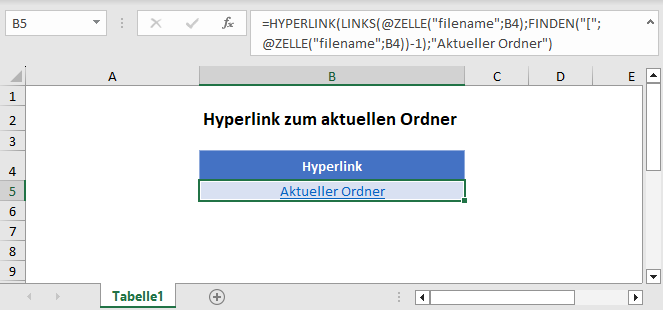
Hyperlink zum aktuellen Ordner erstellen
Mit der Funktion HYPERLINK können Sie ganz einfach einen Hyperlink zu einem Ordner erstellen. Die Syntax lautet:

Um einen Hyperlink zum aktuellen Ordner zu erstellen, verwenden wir die folgende Formel:
=HYPERLINK(LINKS(ZELLE("filename";B2);FINDEN("[";@ZELLE("filename";B2))-1); "Aktueller Ordner")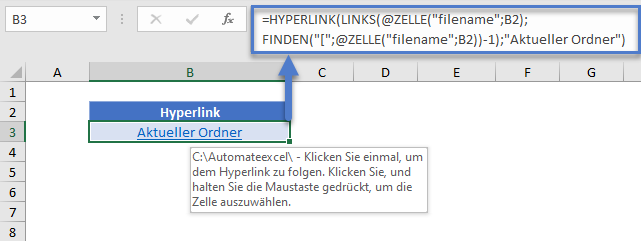
Schauen wir uns an, wie diese Formel funktioniert.
Die ZELLE-Funktion
Wir können die ZELLE-Funktion verwenden, um den Dateipfad, den Dateinamen und das Blatt durch Eingabe von „filename“ zurückzugeben.
=ZELLE("filename";B2)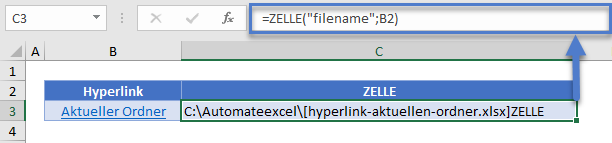
Diese Funktion gibt immer auch den Blattnamen zusammen mit dem Pfad und dem Dateinamen in Klammern zurück. Schauen wir uns an, wie man die unnötigen Teile entfernt, um nur den Pfadnamen zu erhalten.
Die FIND-Funktion
Zuerst bestimmen wir die Position der öffnenden Klammer „[“ vor dem Dateinamen mit der FINDEN-Funktion.
=FINDEN("[";ZELLE("filename";B2))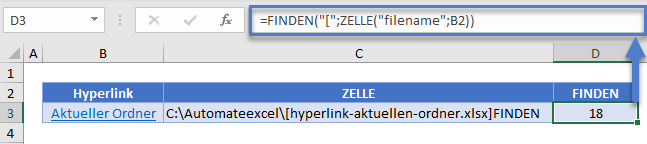
Die LEFT-Funktion
Sobald wir die Position der öffnenden Klammer „[“ vor dem Dateinamen haben (d. h. die Anfangsposition des überflüssigen Teils), können wir sie verwenden, um sie an die Funktion LINKS zu übergeben, um nur den Pfadnamen zu extrahieren.
=LINKS(ZELLE("filename";B2);FINDEN("[";ZELLE("filename";B2))-1)
Die HYPERLINK-Funktion
Und jetzt sind wir wieder bei unserer ursprünglichen Formel:
=HYPERLINK(E3; "Aktueller Ordner")


